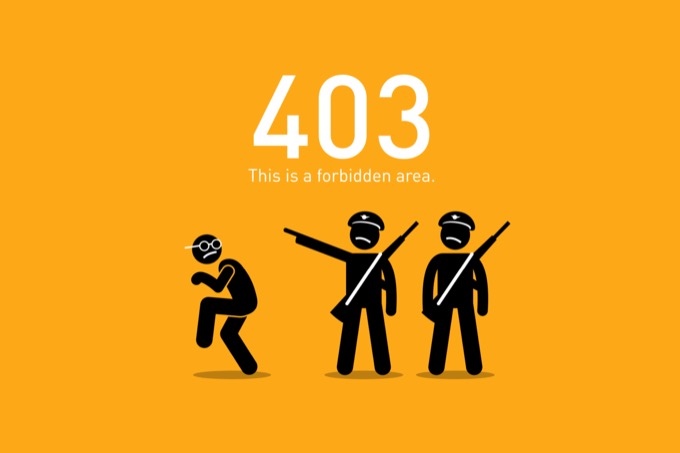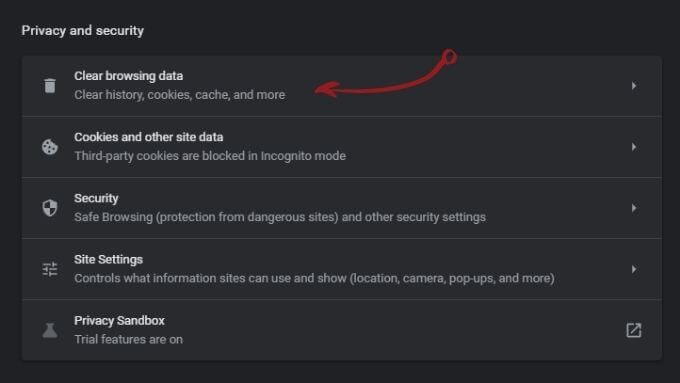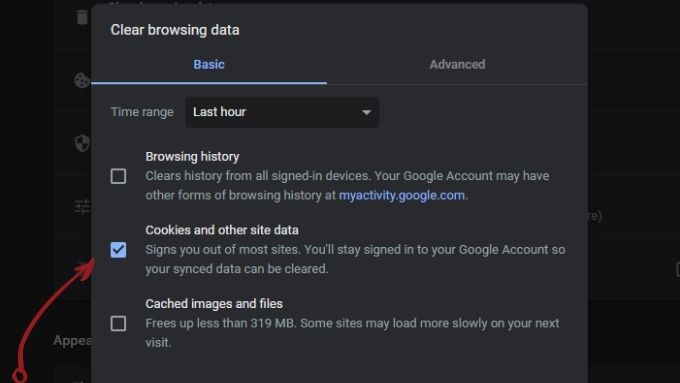403 Forbidden 오류는 브라우저가 지정한 주소의 웹 페이지 나 인터넷 리소스를 볼 수있는 권한이 없다고 생각 함을 의미합니다. 해커 가 아니라면이 문제를 겪는 것은 아마 놀라운 일이 될 것입니다.
이 오류를 해결하려면 다음과 같은 간단한 빠른 수정을 시도해보세요.
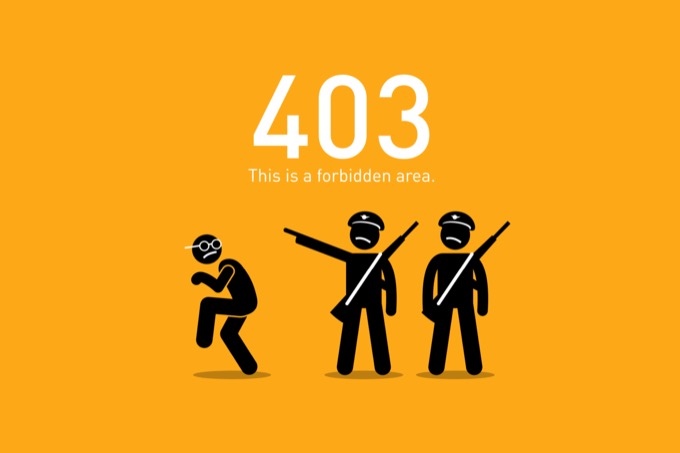
빠른 수정 :
새로 고침 :Ctrl-F5를 누르거나 새로 고침 버튼을 클릭합니다. 종종 이와 같은 오류는 페이지를 새로 고침 할 때 사라지는 작은 결함 일뿐입니다.
나중에 다시 시도 :서버 연결 문제는 확장 된 결함 일 수 있습니다. 사이트에 대한 액세스 우선 순위가 낮은 경우 한두 시간 (또는 하루) 기다렸다가 다시 시도하십시오. 문제가 ISP 과 관련된 경우 ISP가이를인지하고 있으며 곧 해결 될 것입니다. 기다릴 수 없다면 계속 읽어보세요.
잘못 입력 한 URL :URL이 100 % 정확하고 슬래시로 끝나지 않고 대신 다음과 같은 다른 리소스 확장으로 끝나야합니다. ".html"또는 ".com" 이 오류는 존재하는 리소스에 대한 주소를 입력했지만 (따라서 404가 표시되지 않음) 일반 사용자가 액세스 할 수없는 경우 발생할 수 있습니다. 예를 들어 페이지 자체가 아닌 페이지 디렉토리에 액세스하려고 할 수 있습니다. 다른 기기 또는 연결 시도 :다른 기기에서 동일한 사이트에 액세스 해보세요. 하지만 먼저 오류가 발생한 동일한 네트워크에 있습니다. 오류가 다시 발생하면 다른 인터넷 연결로 전환하여 문제가 네트워크 하드웨어 또는 인터넷 연결 때문인지 확인하세요.
모두 재설정 : Google 크롬의 403 금지 오류가 특정 인터넷 연결에서만 발생하는 경우 라우터 또는 모뎀을 끄고 몇 초 후에 다시 켜십시오. 연결을 재부팅하면 문제가 저절로 해결되기를 바랍니다.
로그 아웃되었습니다.액세스를 시도하기 때문에 403이 발생할 수 있습니다. 이전에 사이트에 로그인했을 때의 검색 기록에있는 URL이지만 해당 로그인 세션이 시간 초과되었습니다. 사이트의 로그인 페이지로 돌아가서 로그인 한 다음 해당 리소스로 다시 이동합니다.
다른 기기 또는 연결 시도 :다른 기기에서 동일한 사이트에 액세스 해보세요. 하지만 먼저 오류가 발생한 동일한 네트워크에 있습니다. 오류가 다시 발생하면 다른 인터넷 연결로 전환하여 문제가 네트워크 하드웨어 또는 인터넷 연결 때문인지 확인하세요.
모두 재설정 : Google 크롬의 403 금지 오류가 특정 인터넷 연결에서만 발생하는 경우 라우터 또는 모뎀을 끄고 몇 초 후에 다시 켜십시오. 연결을 재부팅하면 문제가 저절로 해결되기를 바랍니다.
로그 아웃되었습니다.액세스를 시도하기 때문에 403이 발생할 수 있습니다. 이전에 사이트에 로그인했을 때의 검색 기록에있는 URL이지만 해당 로그인 세션이 시간 초과되었습니다. 사이트의 로그인 페이지로 돌아가서 로그인 한 다음 해당 리소스로 다시 이동합니다.
시크릿 모드 (또는 쿠키 지우기) 사용 시도
A 403 금지 Chrome의 오류는 브라우저가 사용자에 대해 로컬로 저장 한 정보와 관련이있을 수 있습니다. 해당 정보가 손상되었거나 부정확 한 경우 액세스가 거부 될 수 있습니다. Chrome의 시크릿 모드 를 사용하면 서버에서 해당 정보에 대한 액세스를 일시적으로 거부하게됩니다.
로컬에 저장된 정보가 문제 였다면 이제 사이트가 작동합니다. 작동하지 않는 경우 브라우저 캐시 지우기 를 수행 할 수 있습니다.
참고 :쿠키와 사이트 데이터를 지우면 다음을 수행해야합니다. 사용하는 다른 모든 서비스에 로그인하십시오!
설정을 선택합니다.
인터넷 사용 기록 삭제.
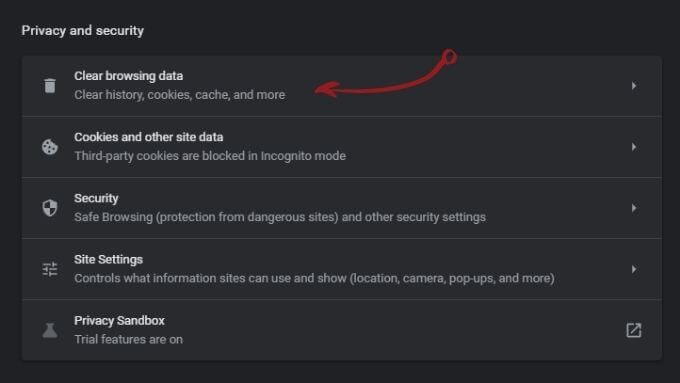
쿠키 및 사이트 데이터를 확인합니다.
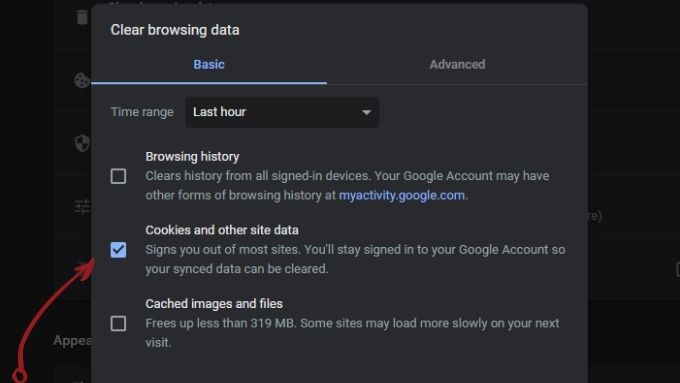
데이터 지우기를 선택합니다.

사이트 자체가 될 수 있나요?
다운 감지기 또는 지금 다운 되었나요? 와 같은 사이트를 사용하여 사이트에 문제가 있는지 확인합니다.
또한 소셜 미디어를 조사하여 특정 지역의 사용자 또는 특정 ISP를 사용하는 사용자에게 403 금지 오류가 발생하는지 확인할 수 있습니다.
It 사이트 운영자에게 직접 문의 할 수도 있습니다. 웹 사이트 업데이트 중 잘못된 구성이 발생하고 특히 소규모 회사 인 경우이를 알아 차리지 못할 수 있습니다.
대기업 사이트에 액세스하려는 경우 고객 서비스 부서에 메시지를 보낼 수 있습니다.
독립적으로 운영되는 사이트 인 경우 일반적으로 연락처 정보를 찾기가 어렵습니다. 연락처 주소를 찾으려면 도메인 소유자 조회 이 필요합니다. 대부분의 경우 전용 웹 마스터 이메일 주소로 쿼리를 보낼 수 있습니다.
그 밖의 모든 문제가 해결되지 않으면 ISP에 문의
때때로 귀하뿐만 아니라 전체 ISP의 액세스가 거부 될 수 있습니다. ISP는 다른 인터넷 사용자 일 뿐이므로 동일한 모든 네트워킹 문제에 직면 할 수 있습니다.
ISP에 문의하여 해당 사이트를 열 수 없다고 알려주세요. 그들은 끝에서 사이트에 대한 액세스를 테스트하고 구성 문제가있는 경우 일반적으로 즉시 수정할 수있는 문제입니다.
이 모든 문제를 해결 한 후 다음에 Google에서 403 금지 오류가 발생하면 Chrome에서도 정확히 무엇을해야하는지 알게 될 것입니다.
관련 게시물: